こんにちは、ナオキです。
マンション購入して初めての確定申告がやってきました。確定申告って複雑ですよね。早速e-taxで申請してみたのですが、所々わかりにくい箇所がありましたので申請方法について纏めてみました。
是非参考にしてみてください。
※ふるさと納税と合わせての申請となりますので予めご了承ください。
【確定申告】住宅ローン控除に必要なもの
確定申告に必要な書類
・源泉徴収票
・売買契約書
・登記簿
・マイナンバー
・年末残高証明書
所要時間
1時間程度
確定申告の方法
今回、国税庁の確定申告書等作成コーナーからe-taxで申告書を作成します。
【確定申告】住宅ローン控除の申請方法
e-taxへのアクセス
国税上のホームページへアクセス
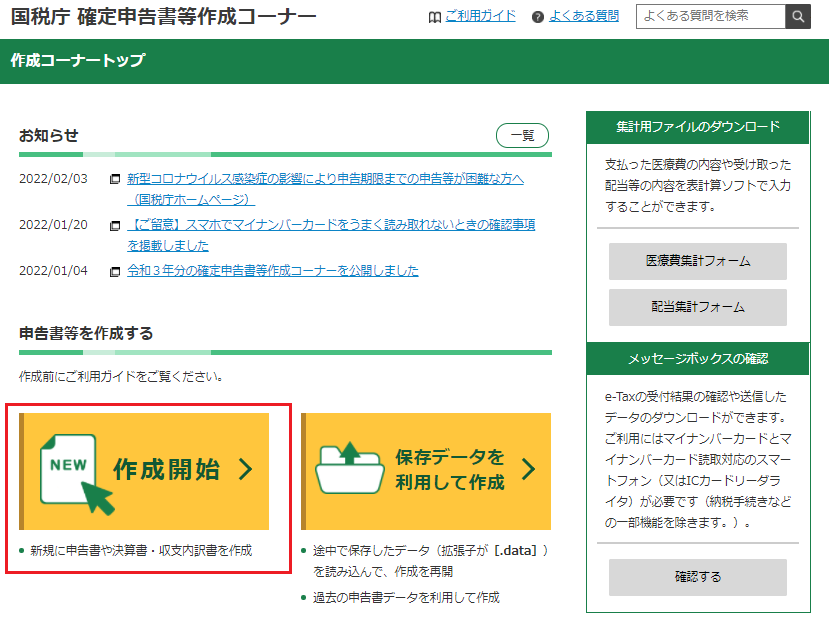
「作成開始」をクリックします
税務署への提出方法選択
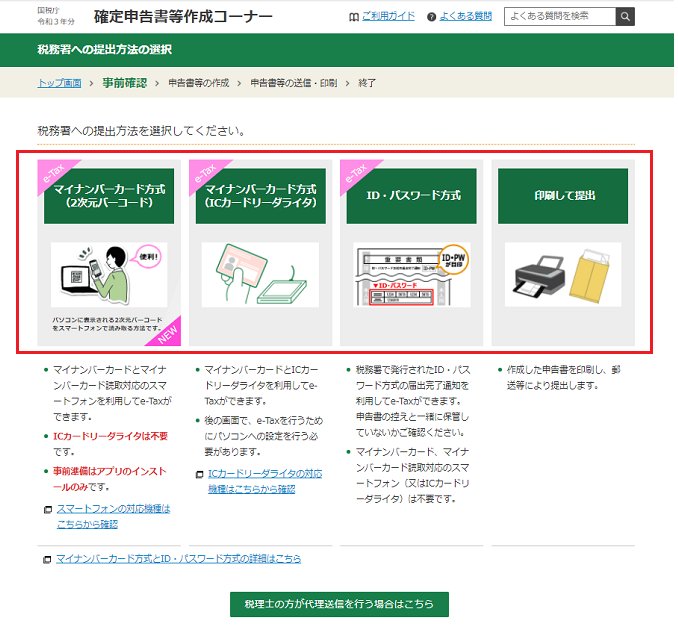
e-taxでは以下の4つの方法で提出できます
①マイナンバーカード方式(2次元バーコード)
②マイナンバーカード方式(ICカードリーダライタ)
③ID・パスワード方式
④印刷して提出
今回は③ID・パスワード方式で申請しましたのでその方法についてご紹介します。
該当する方式についてクリックして作業を進めます。
作業推奨環境の確認
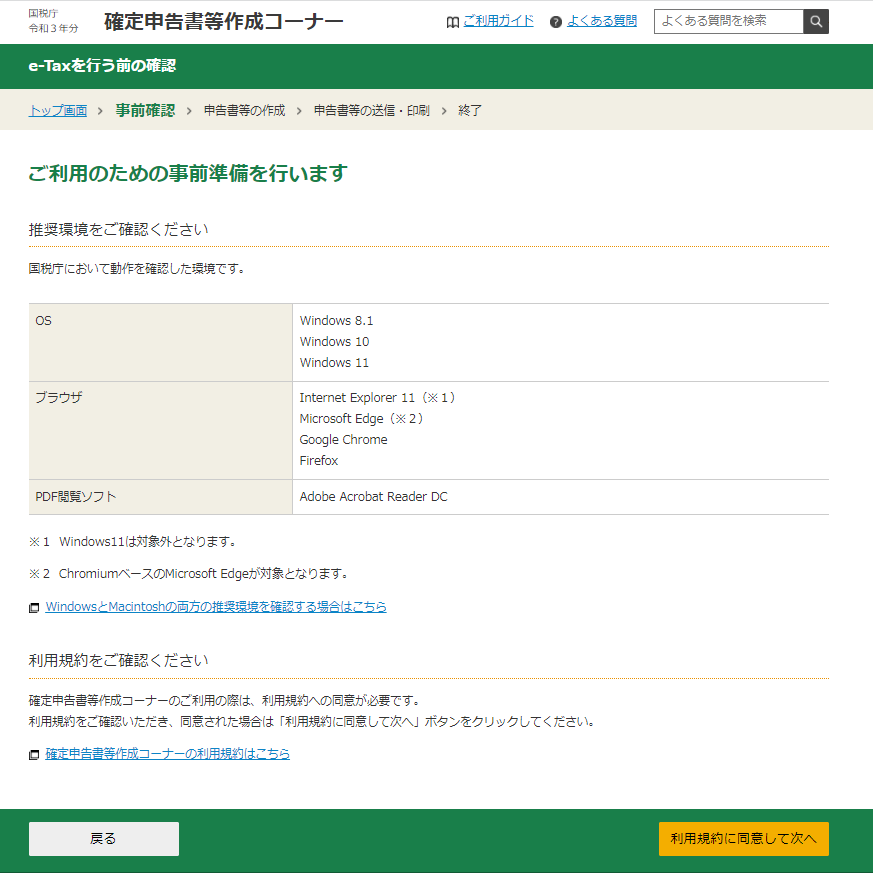
推奨環境について確認します。
問題なければ、「利用規約に同意して次へ」ボタンをクリック
ID・パスワード方式のログイン
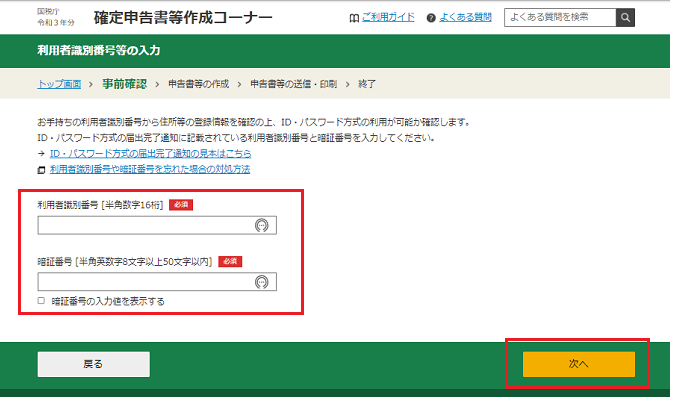
③ID・パスワード方式のログイン方法です
税務署で貰った、「申請者識別番号」「暗証番号」を入力し「次へ」へをクリックします
他のログイン方法については記載しておりません。
e-taxの登録情報
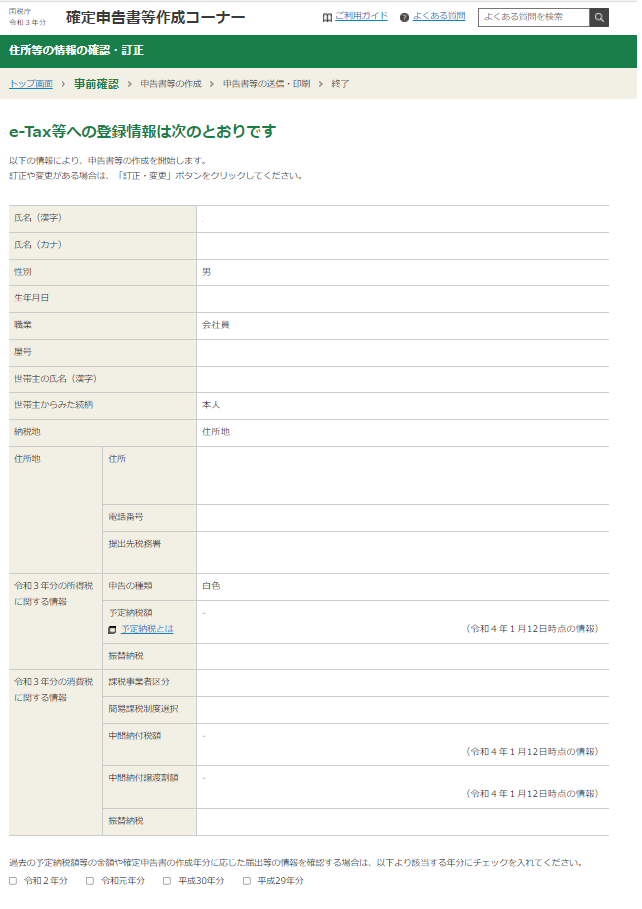
e-taxに登録している個人情報について間違いが無いか確認します。
確定申告の作成
確定申告 申告書の選択
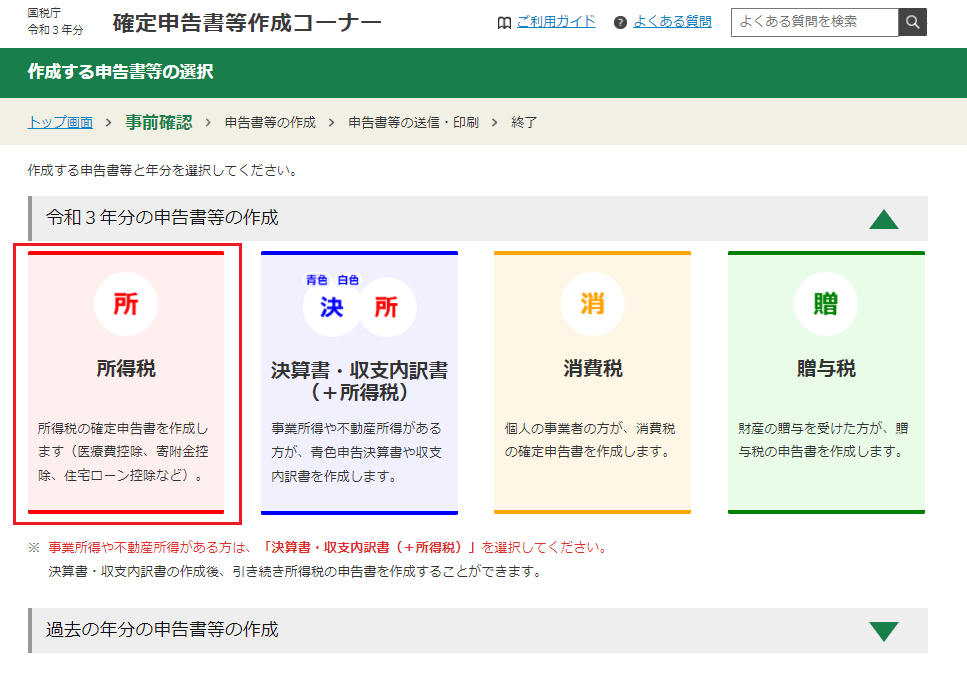
住宅ローン控除申請のため、「所得税」をクリックします
所得税の申告書作成
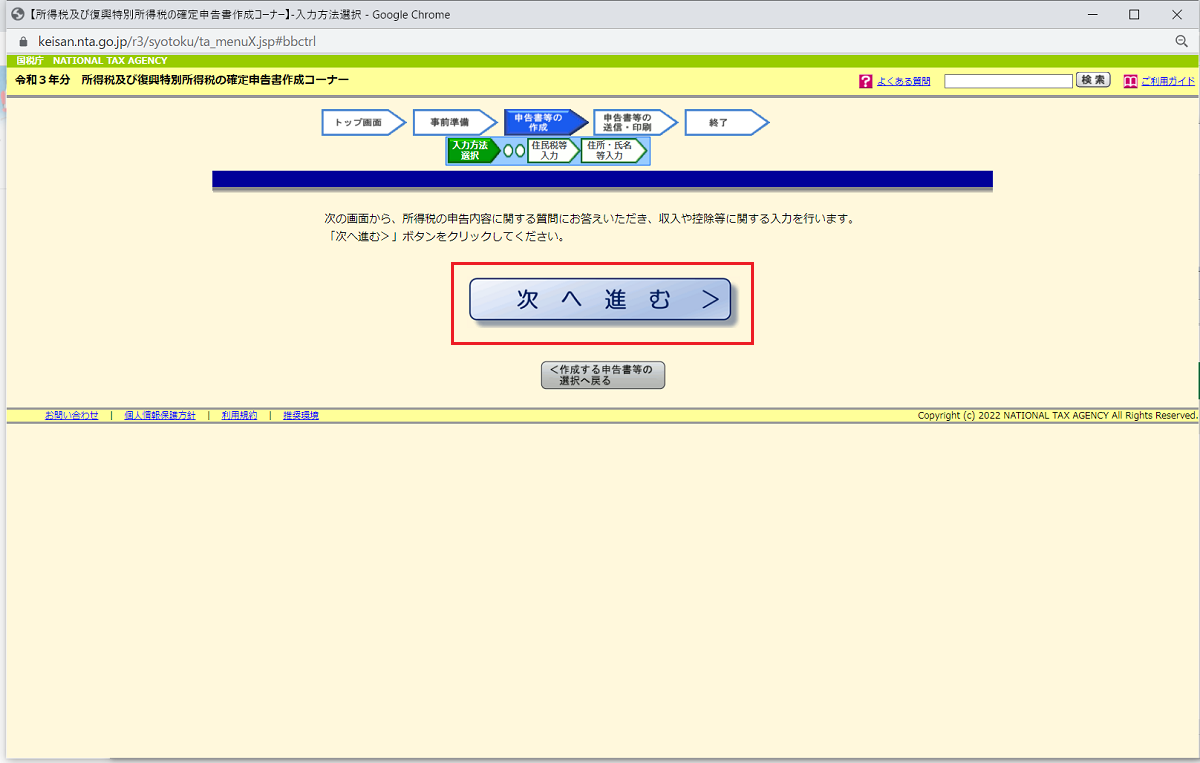
「次へ進む」をクリックします。
所得税の申告書作成②
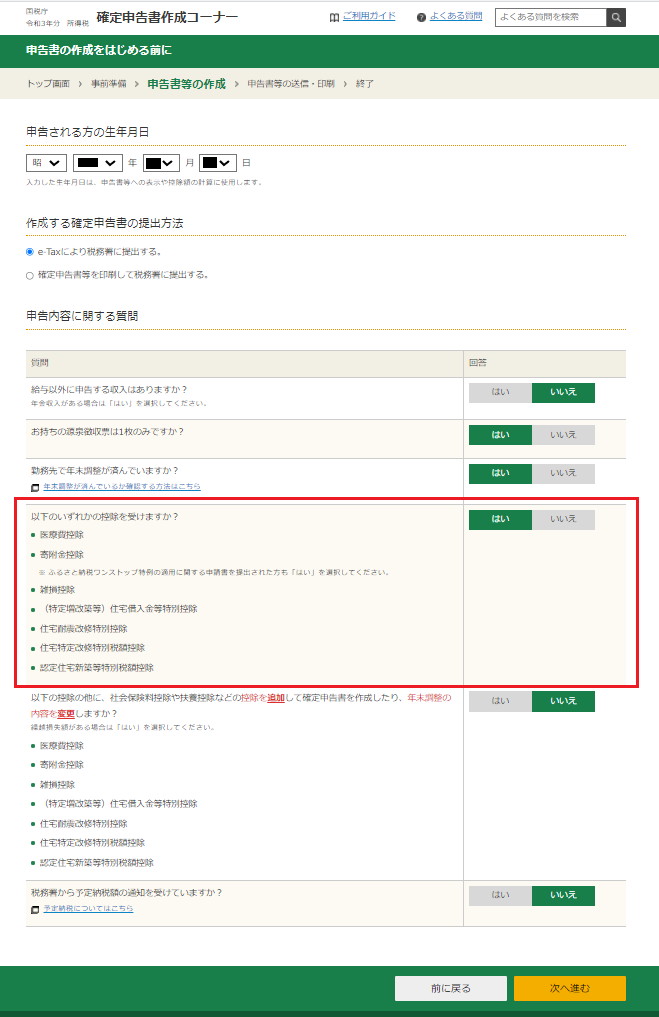
作成する確定申告書の提出方法
・e-taxにより税務署に提出する
・確定申告書等を印刷して税務署に提出する
こちらはご自身の提出方法を選択してください
今回住宅ローン控除を行いますので、赤枠の項目を"はい"と選択してください
各項目の「はい・いいえ」を選択し、「次へ進む」をクリックします
源泉徴収票の入力
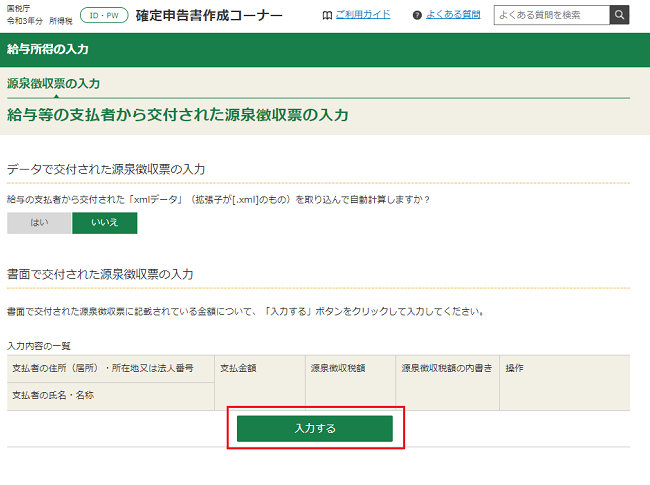
源泉徴収票をご準備ください。
「入力する」をクリックすると以下の画面がポップアップします。
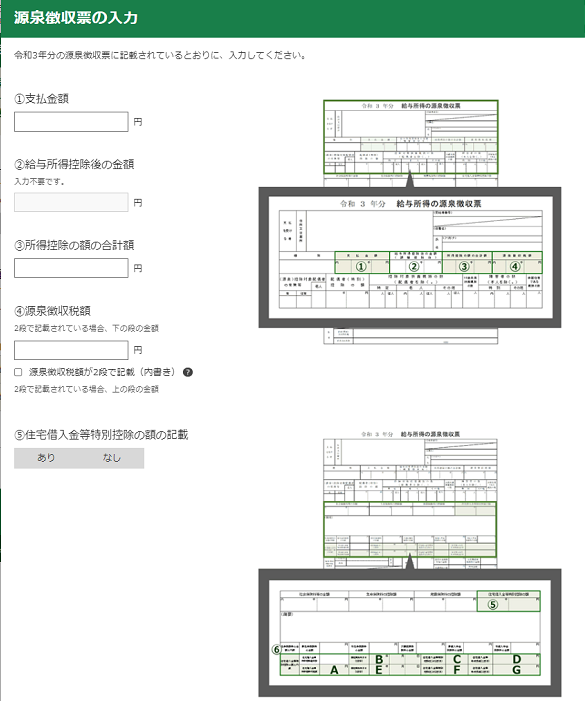
画面の説明に沿って各種金額を入力していきます。
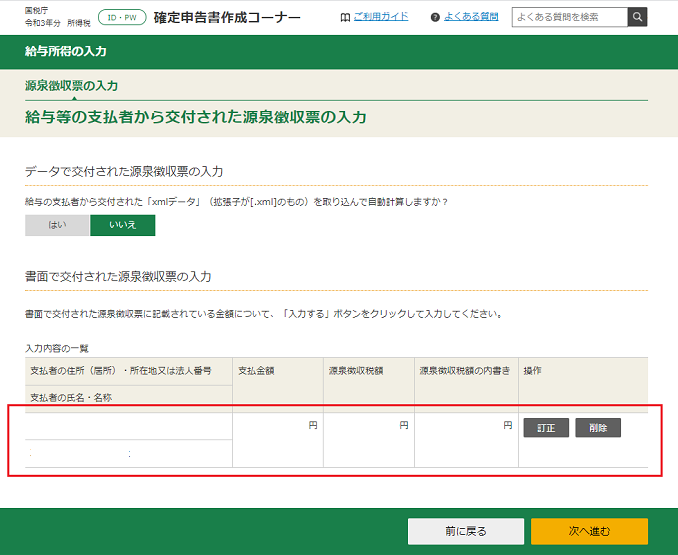
入力内容を保存したら、赤枠の欄に会社名、会社住所、源泉徴収額が表示されますので確認をします。問題なければ「次へ進む」ボタンをクリック。
申請書への反映確認
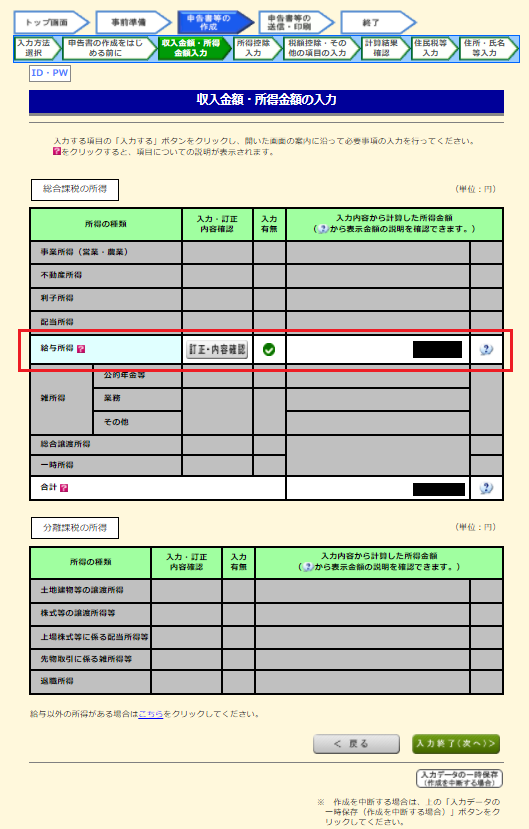
先ほど入力した源泉徴収票の数値が給与所得欄に反映されます。
寄付金控除(ふるさと納税)
寄付金控除(ふるさと納税)の入力
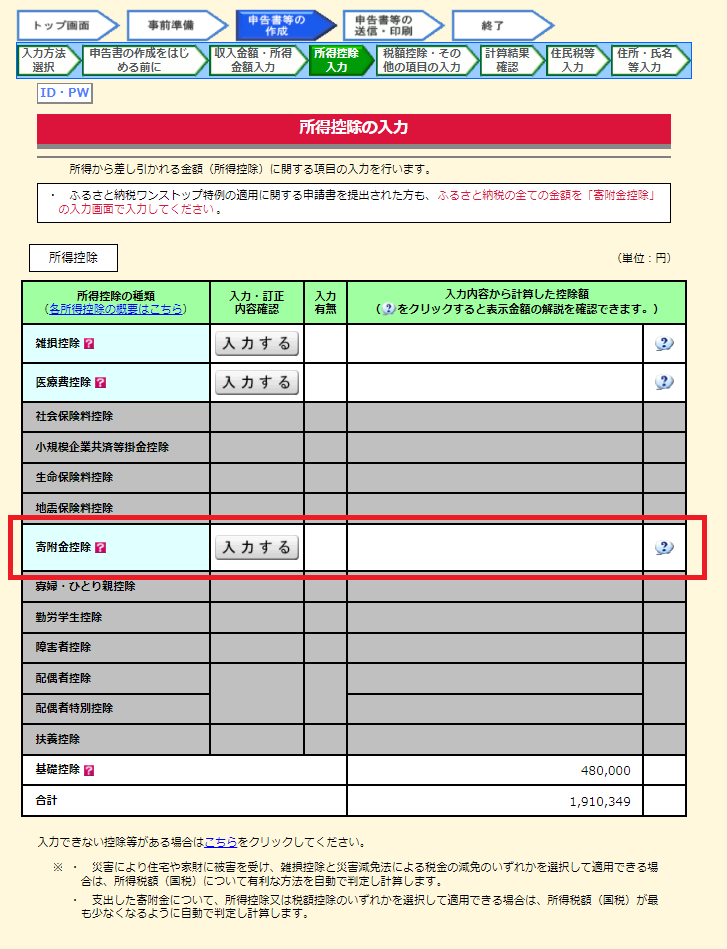
寄付金控除(ふるさと納税)の入力する場合は赤枠の入力するをクリックします
(ご注意)ふるさと納税をされていない方は、住宅ローン控除まで進んでください
寄付金証明書情報入力
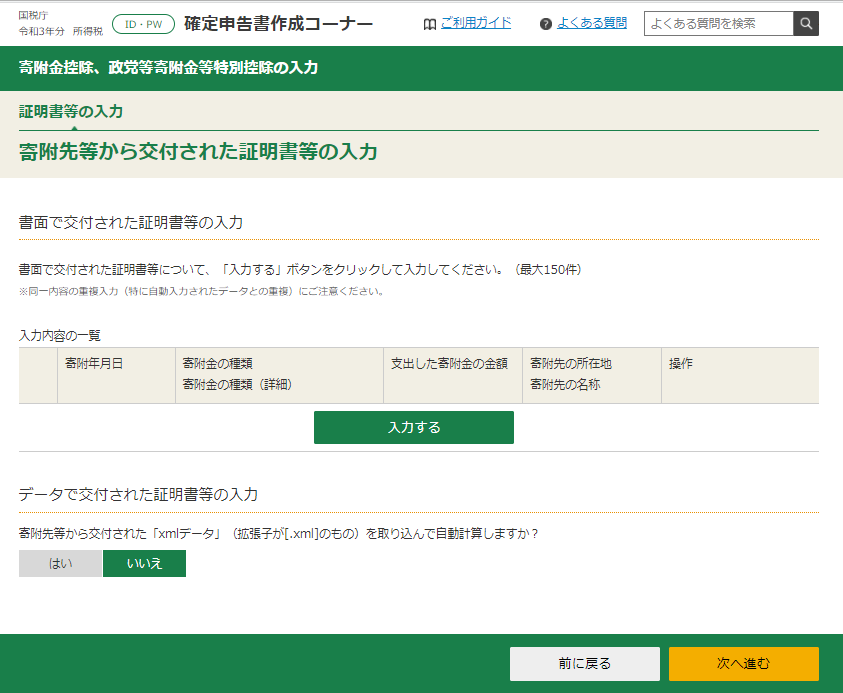
「入力する」をクリックします。
寄付金証明書情報入力(寄付毎)
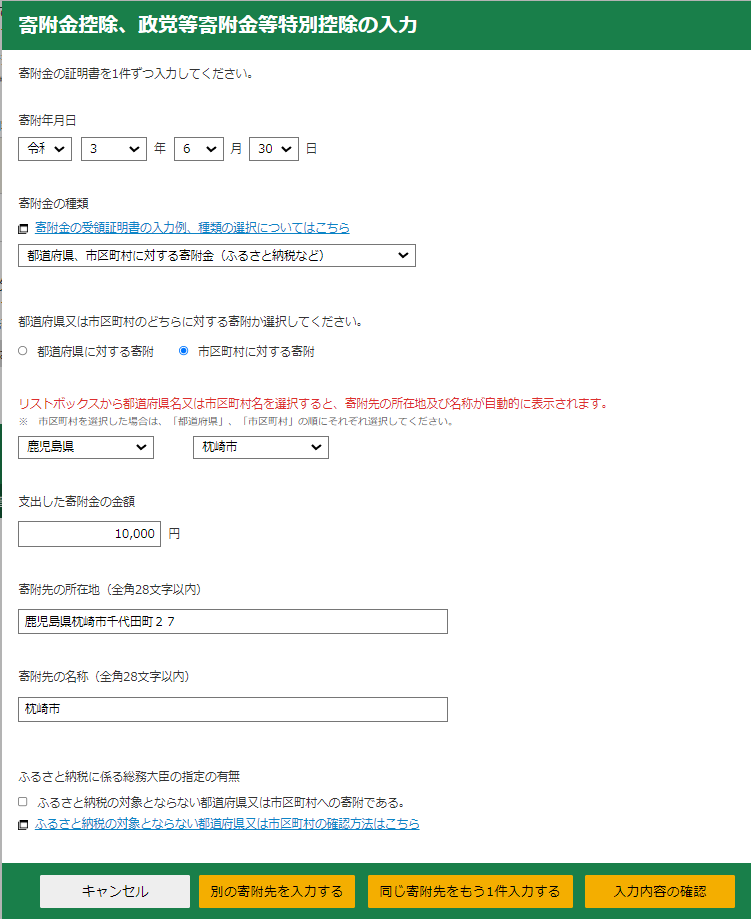
自治体から送付されている寄付金受領証明書の情報を入力します。
①寄付年月日の入力
②寄付金の種類:ふるさと納税を選択
③市区町村に対する寄付を選択
県と市区町村のリストボックスが出てくるので該当の自治体を選択します
自治体住所、寄付先の名称は自動的に反映されます
④寄付金額を入力
これで1自治体完了です。
他のふるさと納税を登録する場合は、「別の寄付先を入力する」「同じ寄付先をもう1件入力する」で入力してください。
ふるさと納税入力結果の確認
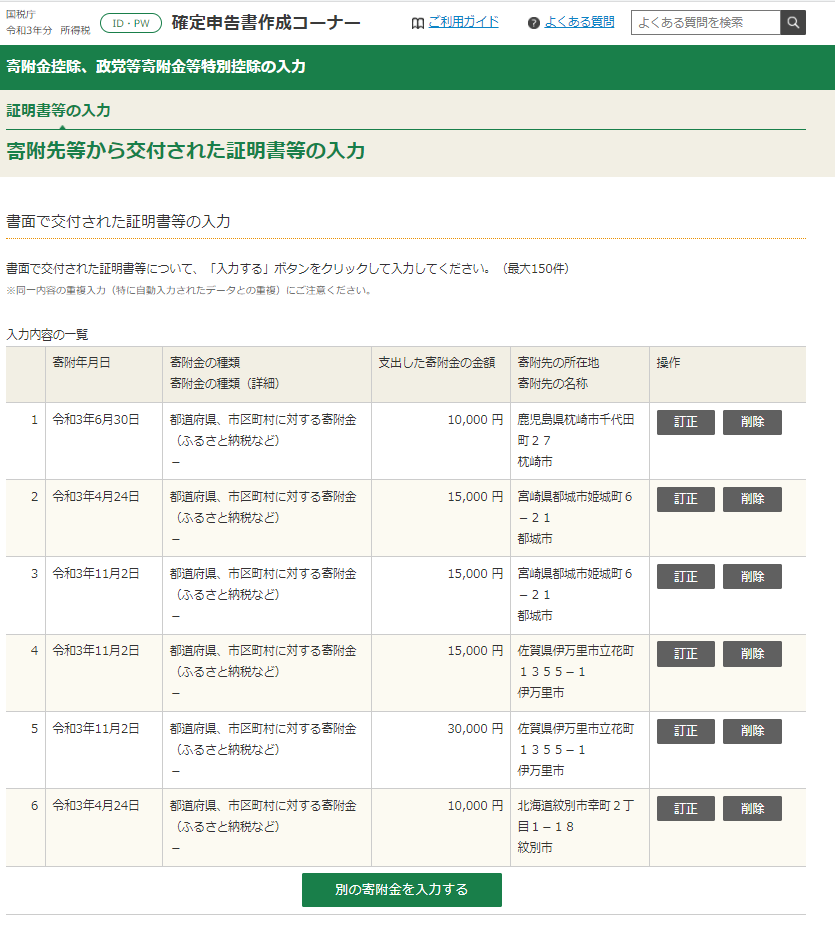
入力した内容に問題が無ければ次へ進みます
住宅ローン控除
住宅ローン控除の入力
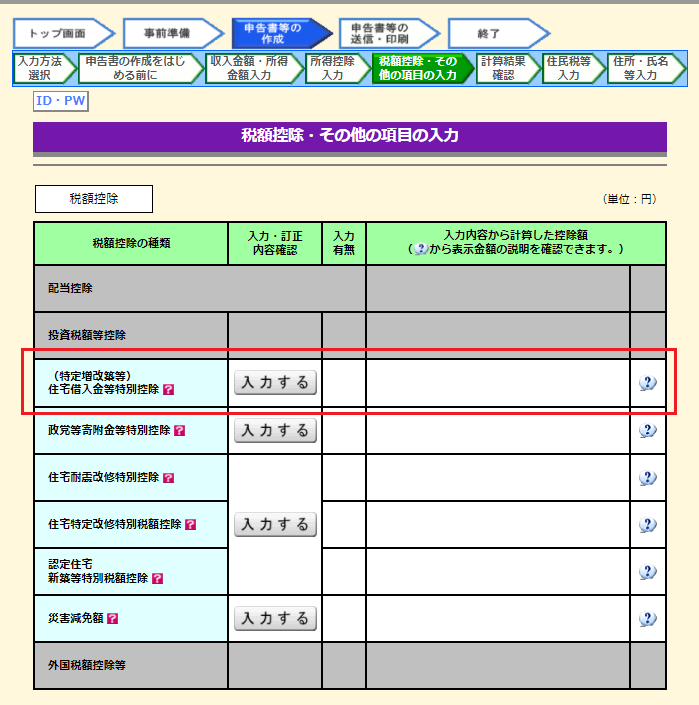
続いて住宅ローン控除の項目です。
住宅借入金特別控除の「入力する」をクリックします
取得形態等の入力
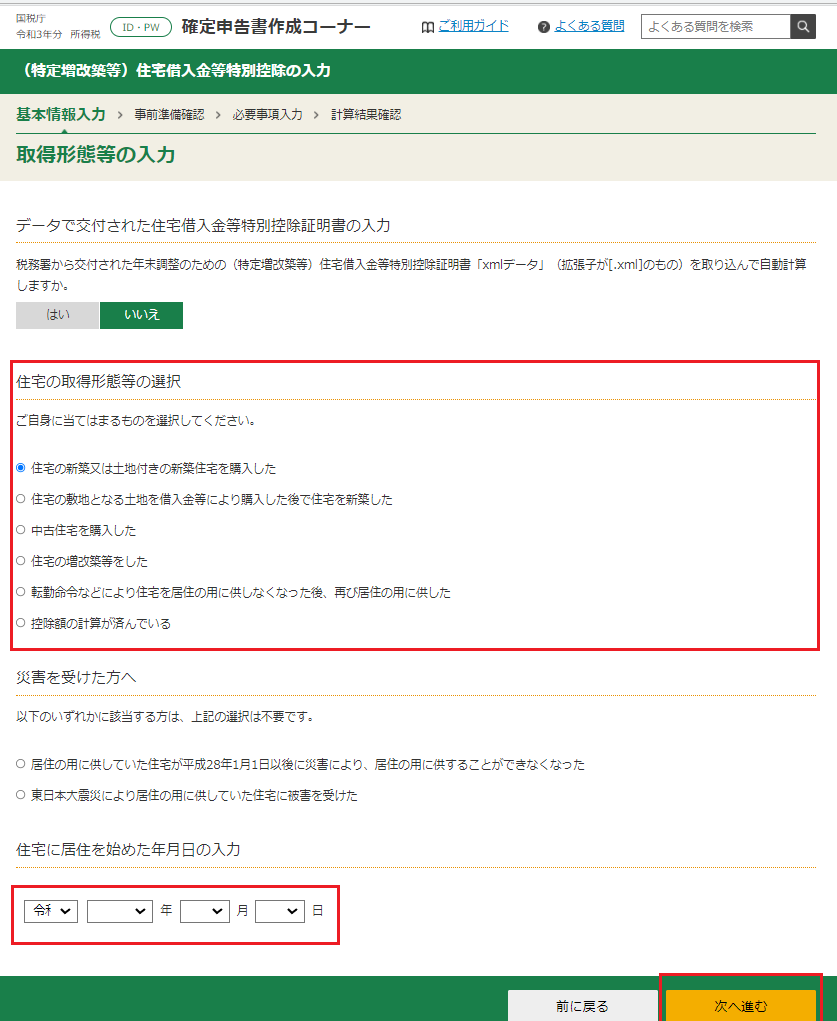
①住宅の取得形態等の選択で、当てはまる項目にチェックを入れます
②住宅に居住を始めた年月日を入力します
入力しましたら、「次へ進む」をクリックします
住宅や土地についての質問
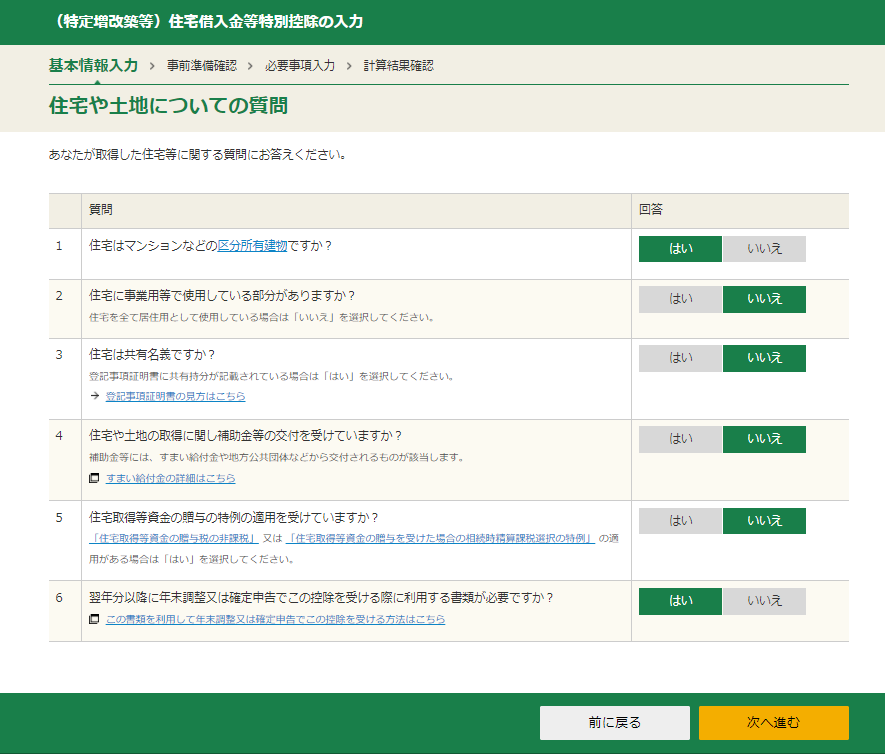
各項目の「はい・いいえ」を選択し、「次へ進む」をクリックします
必要書類と適用条件の確認
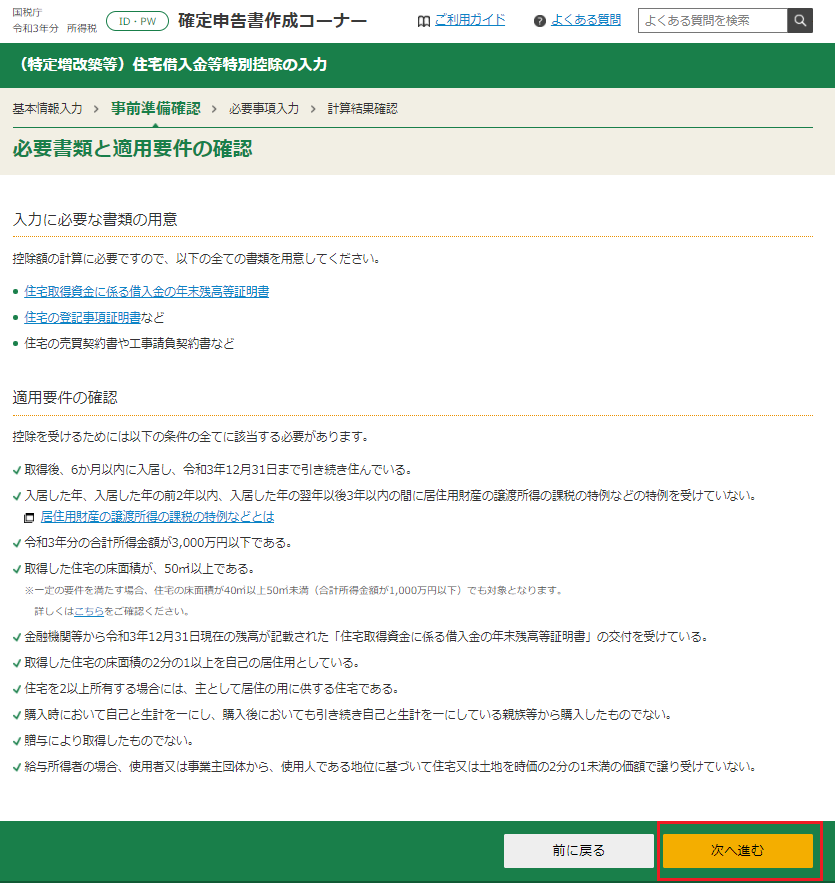
・住宅取得資金に係る借入金の年末残高証明書
・登記証明書
・住宅の売買契約や工事請負契約書など
適用要件を確認して、「次へ進む」をクリックします
必要事項入力
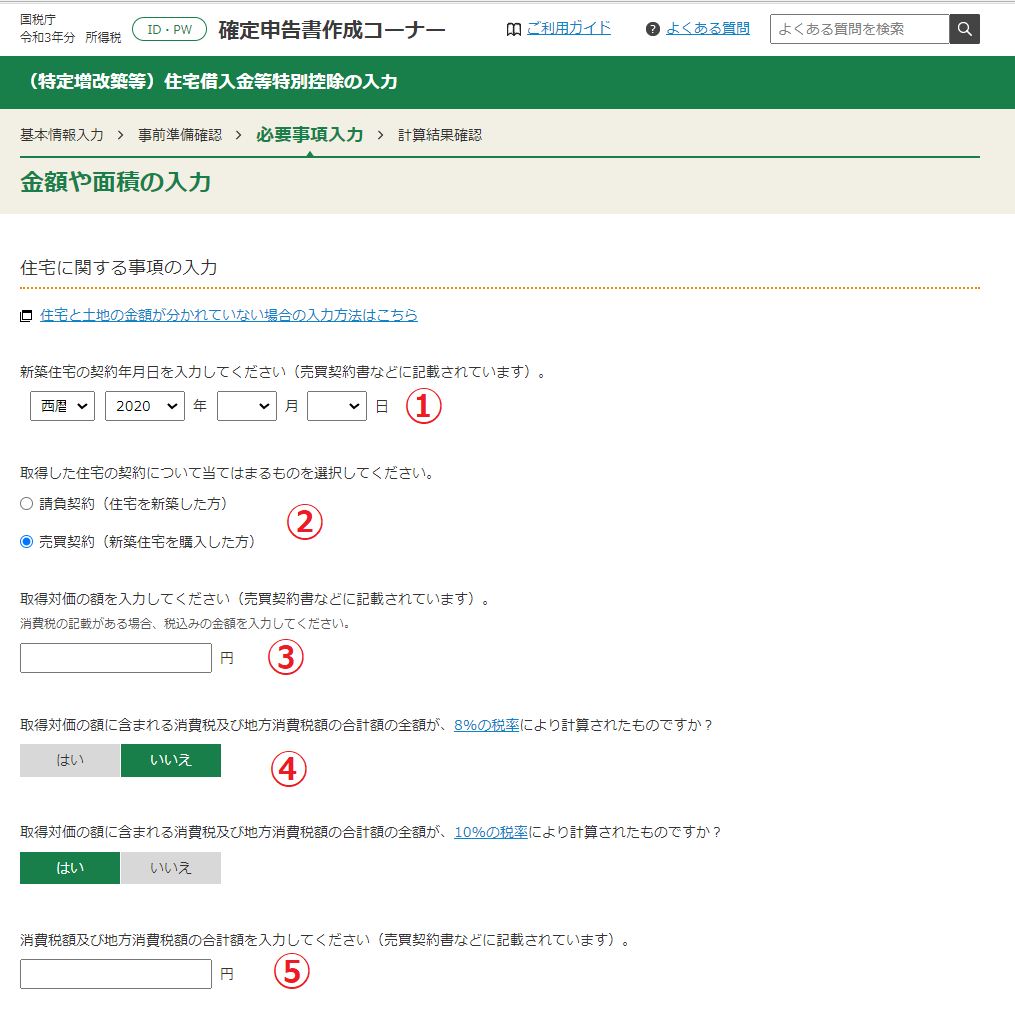
ここの入力内容が若干わかりにくいので解説します
①新築住宅の契約年月日を入力します
②住宅の契約について当てはまるものを選択(請負契約 or 売買契約)
③取得対価の額を入力します(建物価格)
④取得対価の消費税額を選択します(8% or 10%)
⑤消費税額を入力します
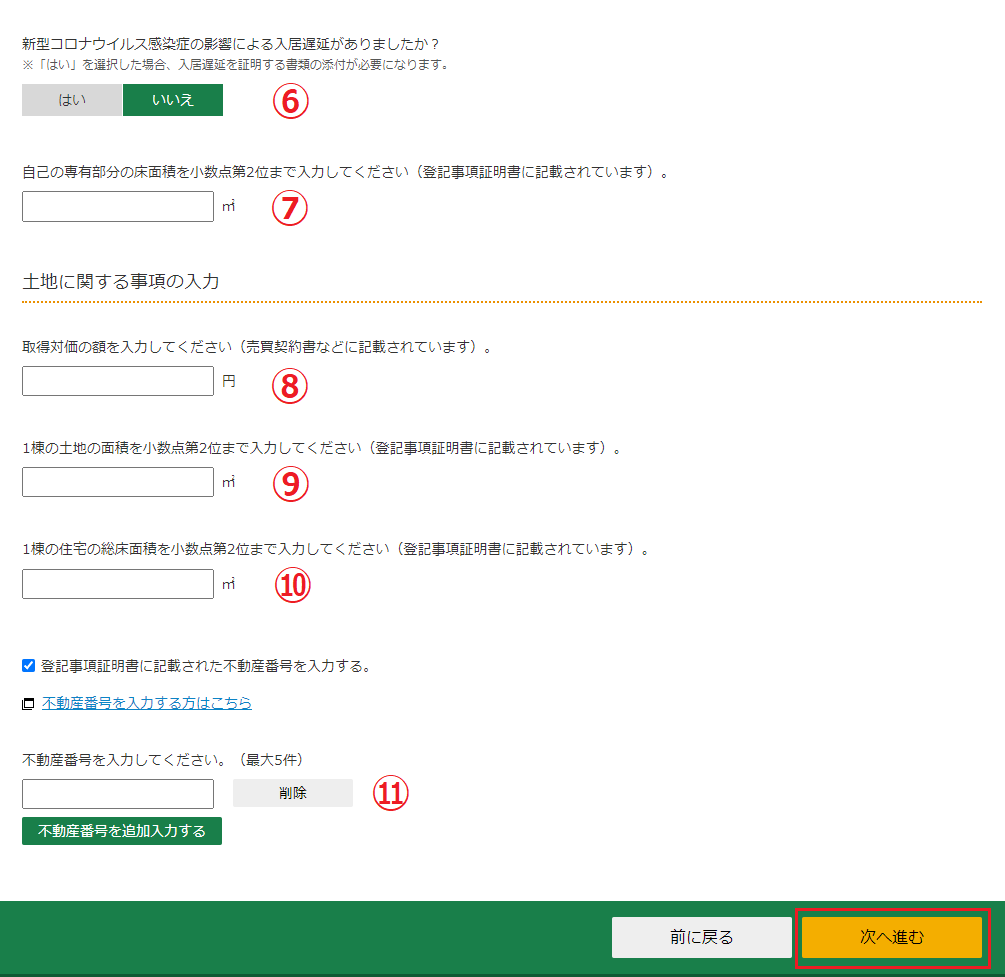
⑥新型コロナウィルスの影響有無について回答します
⑦自己の専有部分の床面積を入力します

⑧取得対価の額を入力します(土地価格)
売買契約書に記載されています
⑨1棟の土地面積を入力します
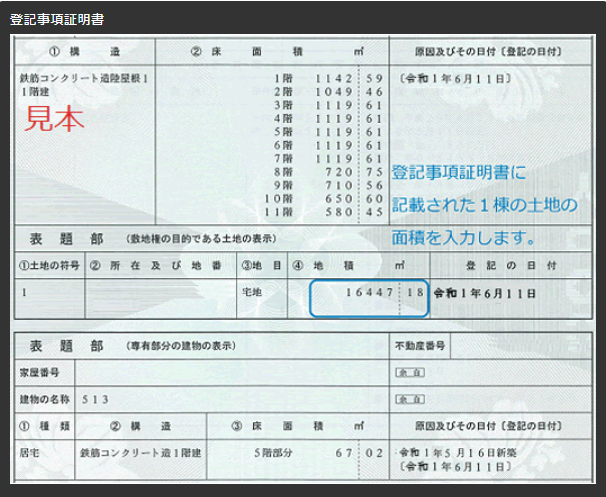
登記簿に記載されています
⑩1棟の住宅総床面積を入力します
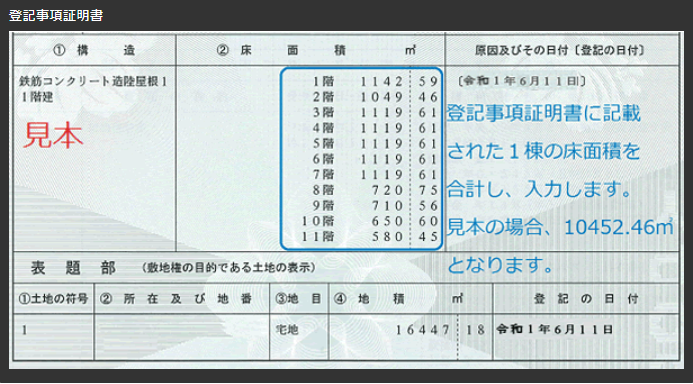
⑪不動産番号を入力します
登記簿に記載されています
全て入力したら「次へ進む」をクリックします
年末残高証明書の入力①

「年末残高証明書を入力する」をクリックします
年末残高証明書の入力②
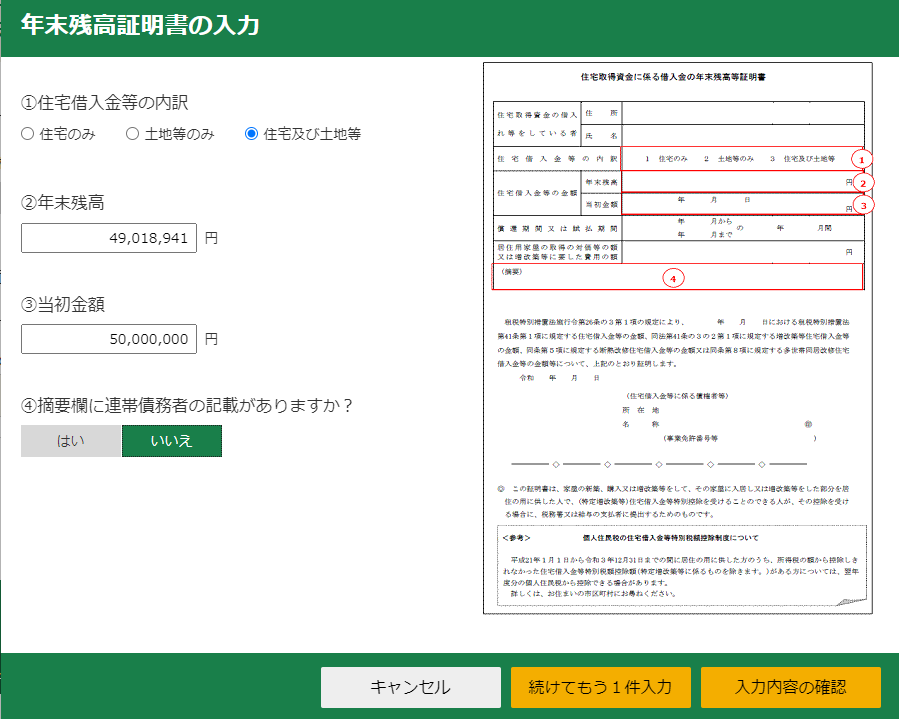
画面がポップアップしてきますので、年末残高証明書の情報をそれぞれ入力します。
終わったら「入力内容の確認」をクリックします
適用する控除の選択
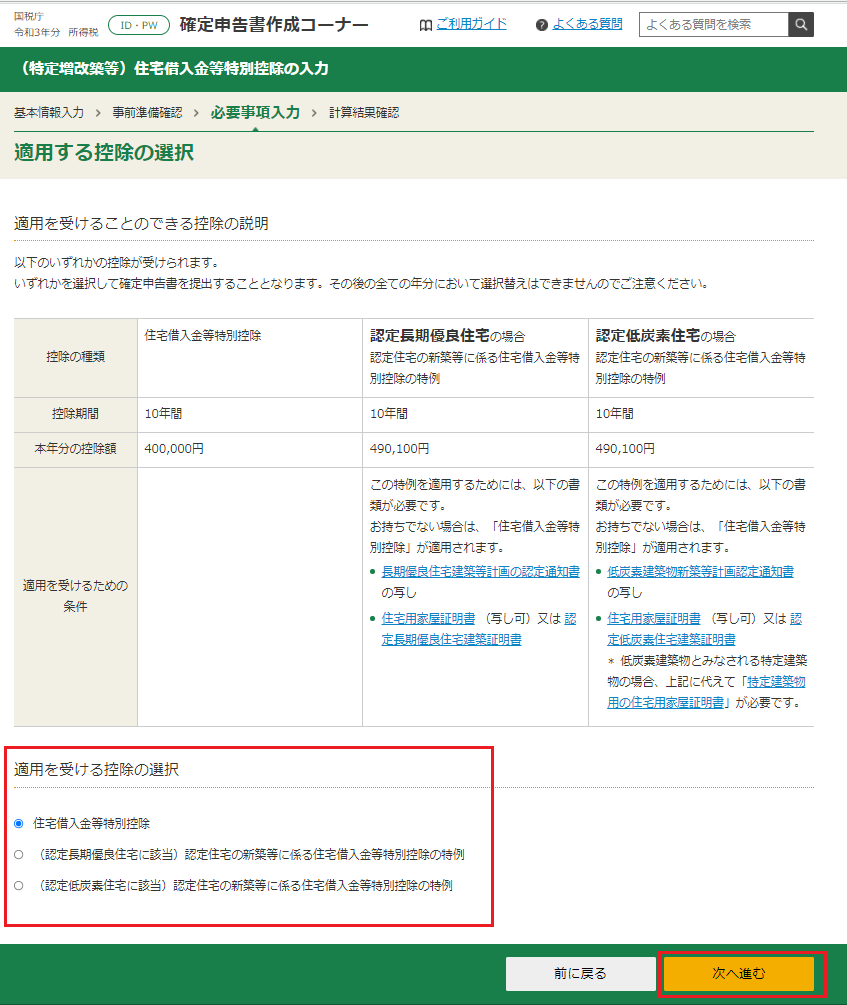
適用を受ける控除の選択で当てはまるものを選択します。
選択したら「次へ進む」をクリックします。
住宅ローン控除 計算結果確認
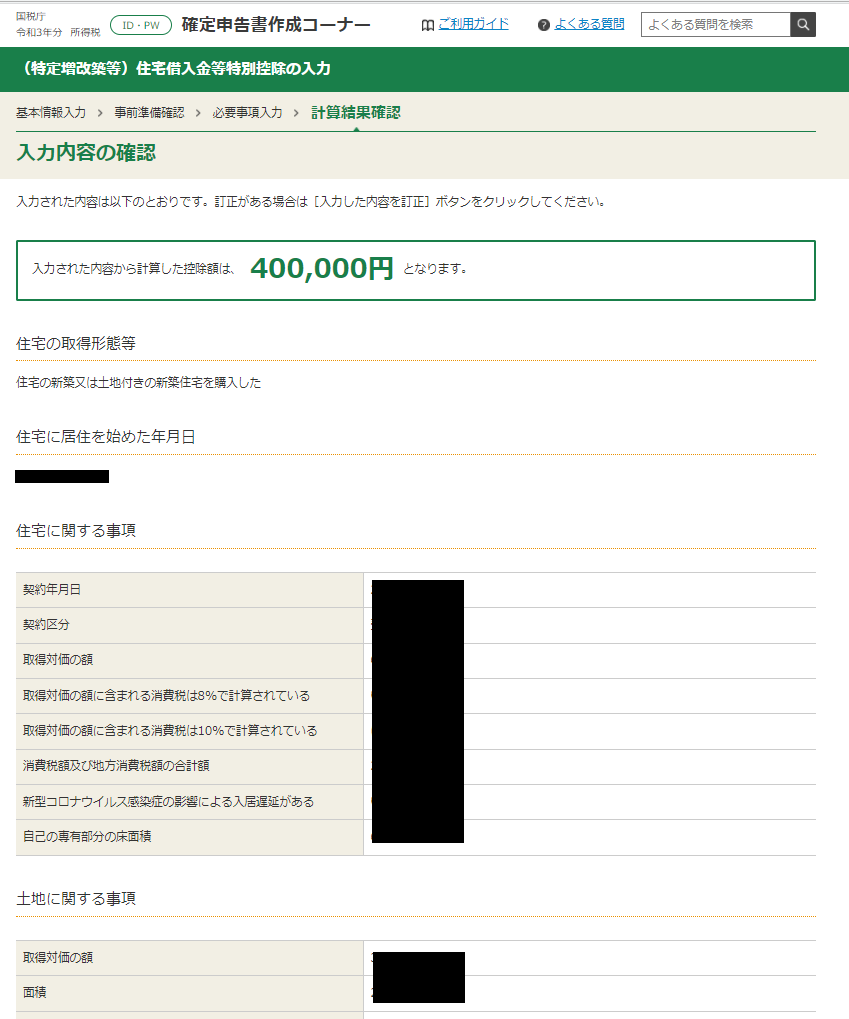
入力された内容から計算され、住宅ローン控除額が表示されます。
入力内容に誤りが無いかを確認します。
住宅ローン控除 計算結果確認①
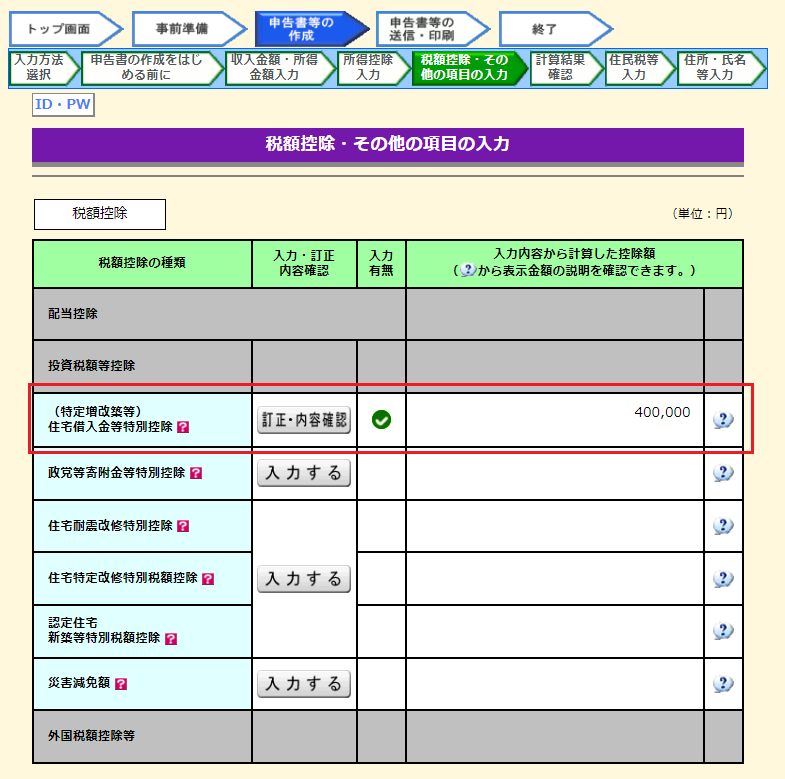
申請書の「住宅借入金等特別控除」欄に住宅ローン控除額が反映された事を確認します。
住宅ローン控除 計算結果確認②

給与所得、ふるさと納税、住宅ローン控除入力後の最終的な計算結果が表示されます。
誤りや漏れが無いか確認しましょう。
※端数の27,367円はふるさと納税の還付金額となります。
住民税等入力
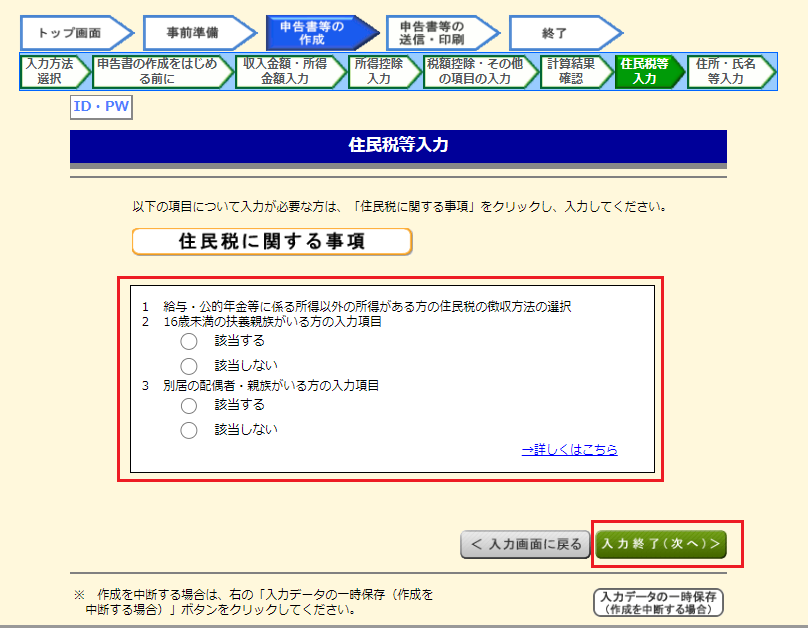
16歳未満の扶養家族、別居の配偶者・親族について
当てはまるものを選択し「入力終了(次へ)」をクリックします。
還付金
還付金情報と受け取り方法
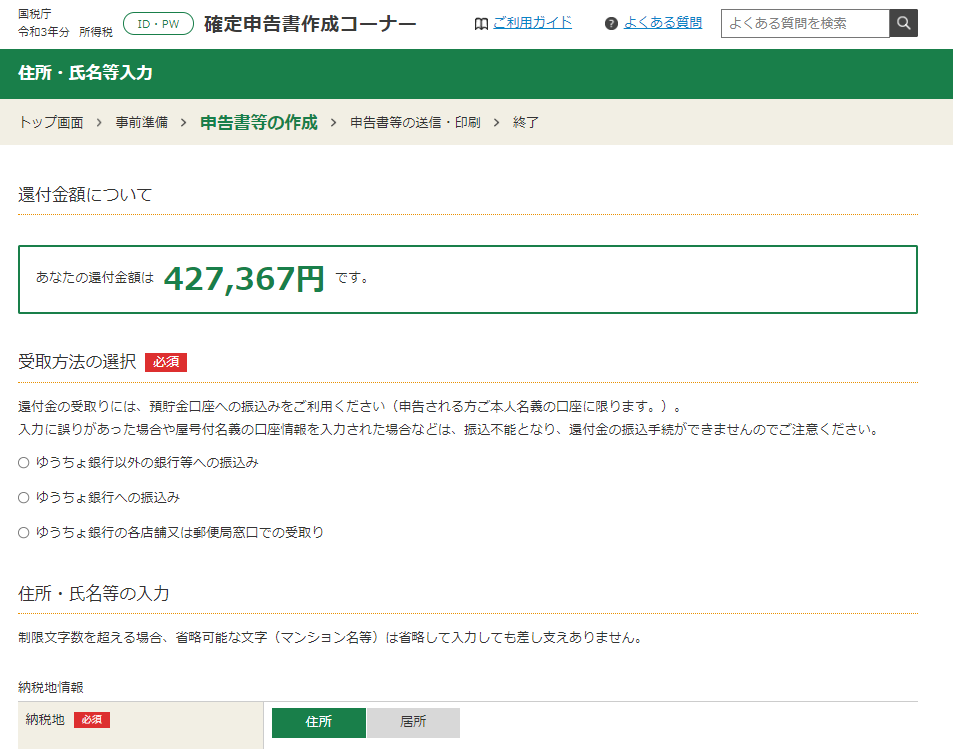
税務署からの還付金受け取り方法について選択します。
・銀行振り込み
・ゆうちょ銀行振り込み
・郵便局窓口受け取り
住所、氏名、銀行口座を入力します。
以上で、申告書が作成できますのでPDFをダウンロード後内容を確認します。
問題なければ税務署に送信し終了となります。
税務署へ必要書類の提出
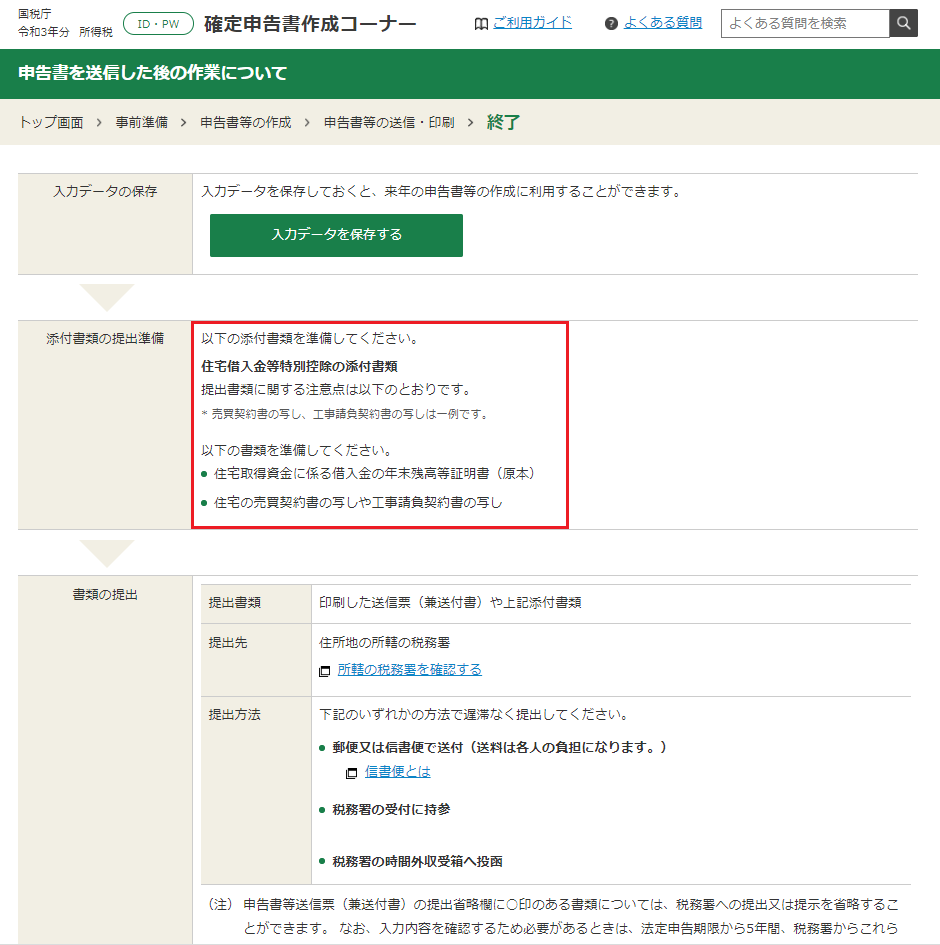
提出書類
・申告書等送信票(兼送付書)・・・PDFでダウンロードした書類になります
・年末残高証明書(原本)
・売買契約書(写し)or 工事請負契約書(写し)
提出先
所轄の税務署
提出方法
・郵便 or 信書便
・税務署受付に持参
・税務署の時間外収受箱へ投函
おわりに
確定申告は何度か行った事はあったのですが、住宅ローン控除の申請は初めてでしたのでやり方についてまとめてみました。一部スクリーンショットを取り忘れた箇所がありますが概ね今回の手順で申請できるかと思います。もし間違い箇所がありましたら指摘していただけると助かります。
記事が参考になりましたら、いいねボタンを押してもらえると今後の励みになります。
最後までお読みいただきありがとうございました。

